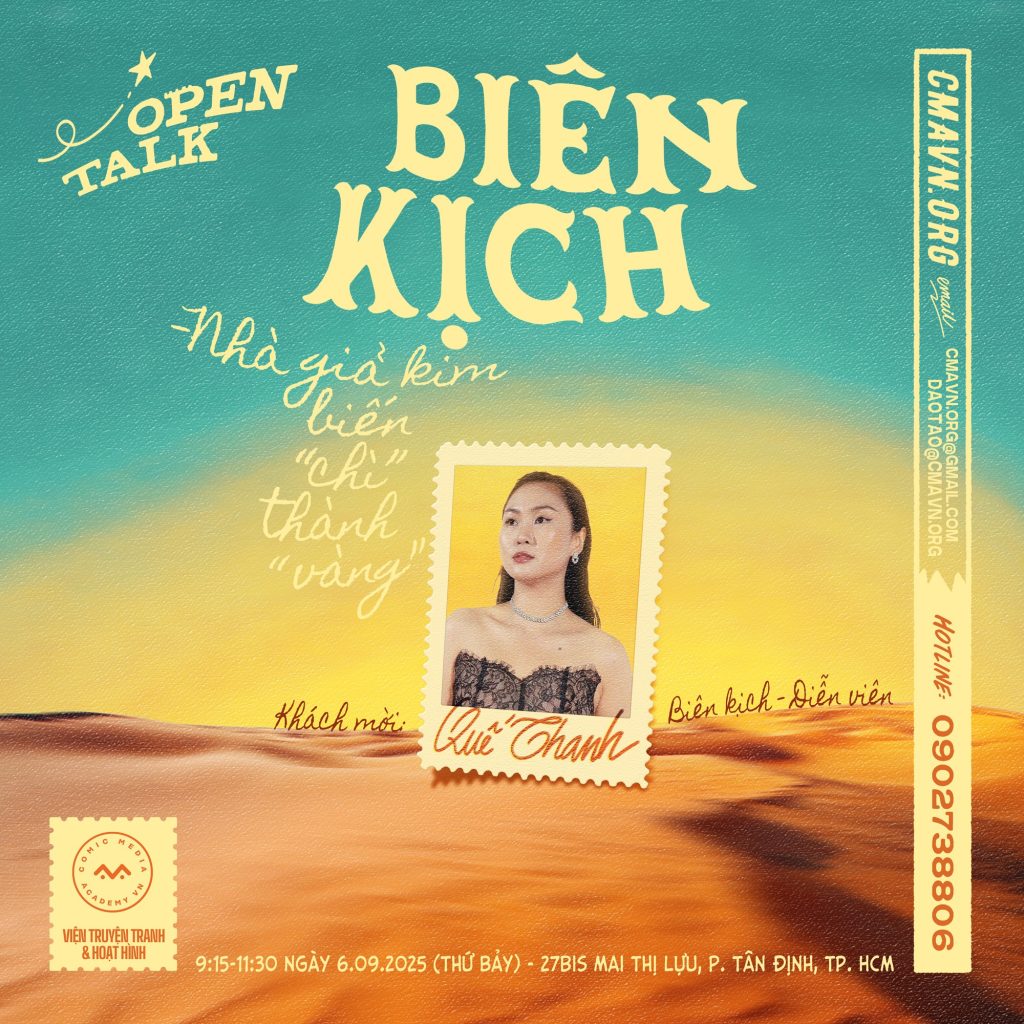Nói đến phần mềm vẽ tốt nhất cho digital painting, chúng ta có khá ít sự lựa chọn. Dưới đây là bài tổng hợp những phần mềm vẽ tốt nhất năm 2019 sẽ giúp bạn đưa ra chọn lựa phù hợp với mình nhất.
Bên cạnh phần mềm cho Windows và macOS, bài viết cũng đề cập phần mềm tương thích với Linux. Bạn có lựa chọn phần mềm miễn phí và trả tiền, chọn phần mềm nào là tùy thuộc vào sở thích và túi tiền của bạn.
1. Photoshop
 Bạn chỉ cần sáng tạo, mọi việc còn lại để Photoshop lo
Bạn chỉ cần sáng tạo, mọi việc còn lại để Photoshop lo
Nền tảng: Windows, macOS
Điểm cộng:
– Tiêu chuẩn mặc nhiên
– Ổn định
Điểm trừ:
– Cần đăng ký
– Không hỗ trợ vector
Đã từ lâu, Photoshop được xem là vua phần mềm vẽ kỹ thuật số, nhưng giờ ngôi vị ấy bị lung lay bởi sự xuất hiện ngày càng nhiều phần mềm đối thủ cạnh tranh. Tuy nhiên, nhờ bản cập nhật, cộng với việc tích hợp thêm hàng loạt tính năng và cải tiến mới, Photoshop vẫn giữ vững vị thế là công cụ vẽ mạnh mẽ hàng đầu.
Do Photoshop là một phần của bộ phần mềm Adobe Creative Cloud, bạn có thể chia sẻ và truy cập dễ dàng tài sản của mình, bao gồm cọ vẽ, hình ảnh, màu sắc,…, trên tất cả các thiết bị. Thư viện plugin đồ sộ cho phép bạn bổ sung thêm chức năng vào chương trình.
Đăng ký bộ phần mềm Adobe Creative Cloud tại:
2. Affinity Designer
 Công cụ thiết kế đồ họa vector
Công cụ thiết kế đồ họa vector
Nền tảng: Windows, macOS
Điểm cộng:
– Hỗ trợ vector
– Giá mềm
– Có ứng dụng dành cho iPad.
Điểm trừ:
– Giao diện rườm rà, rối mắt
Affinity Designer cung cấp mọi thứ bạn cần để vẽ minh họa, tùy chỉnh mẫu thiết kế, kiểm soát chính xác đến từng mm độ cong, độ ổn định của cọ vẽ, chế độ hòa trộn nâng cao, độ phóng đại/thu nhỏ,… Mặc dù đây là công cụ vẽ vector chuyên dụng, nhưng bạn có thể chuyển sang môi trường pixel nếu muốn. Affinity Designer for iPad là ứng dụng thiết kế đồ họa vector dành cho iPad.
Mua Affinity Designer tại: affinity.serif.com
3. Procreate
 Công cụ vẽ mạnh mẽ trên iPad
Công cụ vẽ mạnh mẽ trên iPad
Nền tảng: iPad (iOS 11.1+)
Điểm cộng:
– Cho nét vẽ tự nhiên, chân thực
– Tính năng ấn tượng
– Bộ cọ vẽ phong phú, đa dạng
Điểm trừ:
– Chỉ dành riêng cho iPad
Mặc dù Procreate chỉ là ứng dụng dành cho iPad, không phải phần mềm vẽ kỹ thuật số, nhưng vẫn được đưa vào danh sách này, vì ngày càng có nhiều họa sĩ digital painting sử dụng nó trong công việc. Hầu hết tính năng sẵn có trên phiên bản PC đều hiện diện trong ứng dụng, bao gồm công cụ Colour Picker, khả năng làm việc với hàng trăm lớp, những công cụ chuẩn công nghiệp như mặt nạ, chế độ hòa trộn,…
Procreate cung cấp hơn 130 cọ vẽ cho bạn tha hồ chọn lựa (hoặc tạo cọ vẽ riêng nếu muốn) để tạo hiệu ứng hình ảnh dễ dàng, hiệu quả. Bên cạnh đó, nó còn hỗ trợ hoàn toàn PSD và tích hợp thêm công cụ Text, nên càng được họa sĩ ưa chuộng hơn nữa.
Link tải tại: itunes.apple.com/procreate
4. Clip Studio Paint
 Công cụ vẽ chuyên dùng cho họa sĩ truyện tranh.
Công cụ vẽ chuyên dùng cho họa sĩ truyện tranh.
Nền tảng: Windows, macOS
Điểm cộng:
– Vừa túi tiền
– Đa nền tảng
– Dùng thử miễn phí
Điểm trừ:
– Giao diện rườm rà, rối mắt
Clip Studio Paint là công cụ lý tưởng cho sáng tác truyện tranh và manga art. Nếu bạn muốn tìm kiếm cảm giác tự nhiên, truyền thống trong ứng dụng vẽ kỹ thuật số, thì đây là ứng dụng dành cho bạn rồi đó! Clip Studio Paint sử dụng cơ chế cảm biến áp lực bút (pen pressure detection) tiên tiến để cho nét vẽ tự nhiên, chân thực. Clip Studio Paint có hai phiên bản: Pro và Ex – phiên bản Ex đắt tiền hơn, cung cấp nhiều tính năng nâng cao. Bạn có thể dùng thử miễn phí 30 ngày để xem nó có phù hợp với mình hay không.
Link tải tại: www.clipstudio.net
5. Artweaver 6
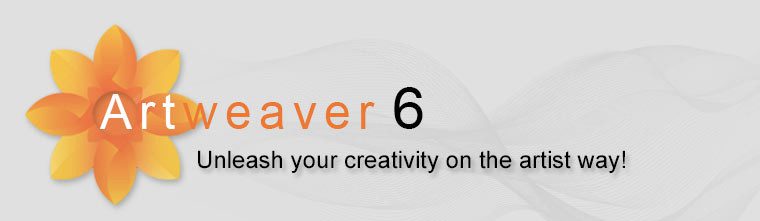 Công cụ vẽ đầy đủ tính năng tuyệt vời cho người mới bắt đầu
Công cụ vẽ đầy đủ tính năng tuyệt vời cho người mới bắt đầu
Nền tảng: Windows
Điểm cộng:
– Giao diện có thể tùy chỉnh
– Bộ cọ vẽ phong phú, đa dạng
– Có phiên bản miễn phí
Điểm trừ:
– Có vấn đề về tính ổn định
Artweaver 6 có phiên bản miễn phí Artweaver Free và phiên bản trả tiền Artweaver Plus (cung cấp nhiều tính năng hơn phiên bản miễn phí). Bộ cọ vẽ tích hợp sẵn trên Artweaver cho phép bạn sáng tạo kiệt tác nghệ thuật trong tích tắc. Bạn có thể sử dụng cọ vẽ sẵn có, hoặc tùy chỉnh theo ý muốn, rồi lưu chúng. Giao diện đẹp mắt, dễ sử dụng, có khả năng tùy biến cao.
Link tải tại: www.artweaver.de
6. ArtRage 5
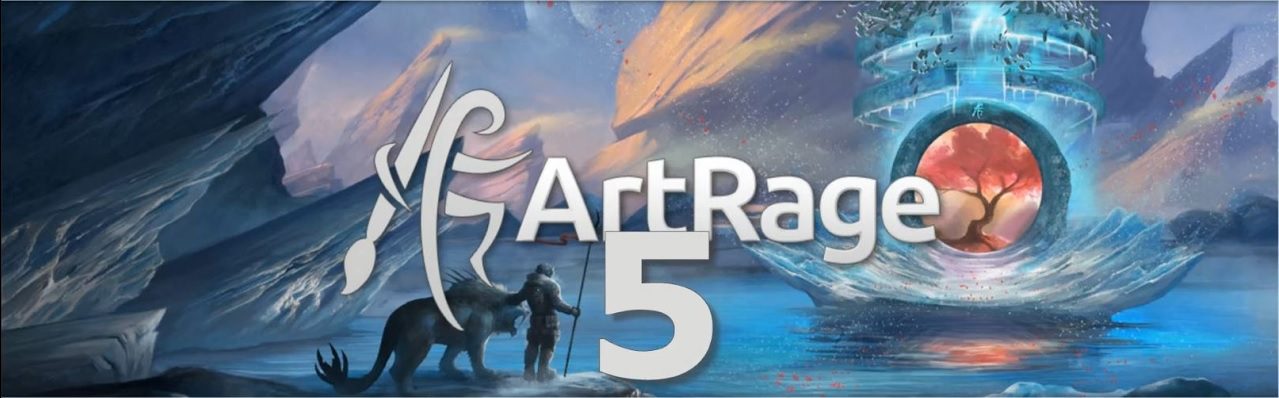 Công cụ vẽ kỹ thuật số đa nền tảng
Công cụ vẽ kỹ thuật số đa nền tảng
Nền tảng: Windows, macOs
Điểm cộng:
– Cho nét vẽ chân thực
– Lý tưởng cho họa sĩ digital painting
Điểm trừ:
– Tốc độ xử lý chậm trên canvas khổ lớn
ArtRage luôn là chọn lựa hàng đầu của họa sĩ vẽ minh họa và digital painting. Nó không chỉ cung cấp độ chân thực khó tin cho màu sắc và texture, mà còn mang lại trải nghiệm người dùng tuyệt vời. ArtRage tuy được họa sĩ vẽ tranh truyền thống ưa chuộng, song nó cũng tỏ ra hữu ích với họa sĩ vẽ kỹ thuật số bằng Photoshop. Phiên bản mới ra mắt đáp ứng mọi thứ mà họa sĩ digital painting cần: cọ vẽ tùy biến, lớp, bộ lọc,…
Link tải tại: www.artrage.com/artrage 5
7. Krita
 Ứng dụng vẽ nguồn mở miễn phí
Ứng dụng vẽ nguồn mở miễn phí
Nền tảng: Windows, macOS, Linux
Điểm cộng:
– Giao diện trực quan
– Có thể tùy chỉnh
Điểm trừ:
– Không hỗ trợ nhiều
– Ít người dùng
Krita là một trong những ứng dụng vẽ bị đánh giá thấp trên thị trường mặc dù nó đã trải qua quá trình phát triển hơn 10 năm. Krita có giao diện trực quan, dễ tùy chỉnh để tối ưu hóa hiệu quả công việc; bộ cọ vẽ độc đáo như Color Smudge, Shape, Particle,… Bạn có thể nhập và sử dụng cọ vẽ và texture có sẵn, hoặc tự tạo chúng. Ngoài ra, bạn có thể dựa vào Brush Stabiliser để giúp đi nét mượt mà.
Link tải tại: krita.org
8. CorelDRAW
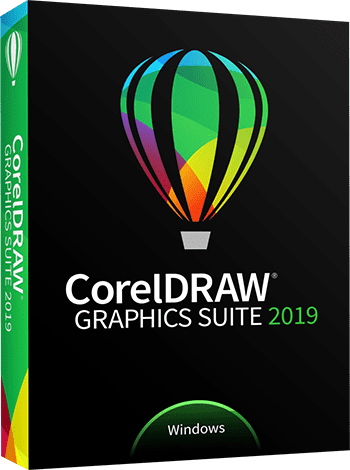
CorelDRAW vừa có thêm phiên bản Mac
Nền tảng: Windows, Mac
Điểm cộng:
– Có phiên bản mới dành cho Mac
– PowerTRACE chuyển đổi ảnh bitmap sang vector
Điểm trừ:
– Đắt tiền
CorelDRAW ra đời cách đây rất lâu, song suốt nhiều năm liền, nó vẫn là bộ phần mềm đồ họa dành riêng cho Windows (Corel dường như quên mất sự tồn tại của người dùng Mac). Tuy nhiên, trong năm 2019, niềm mong mỏi bấy lâu nay của người dùng Mac đã thành hiện thực khi cuối cùng Corel công bố ra mắt phiên bản dành cho Mac (hỗ trợ Touch Bar) và ứng dụng CorelDRAW.app chạy trên trình duyệt.
CorelDRAW cung cấp công cụ đáp ứng mọi nhu cầu sáng tạo, từ thiết kế vector đến chỉnh sửa ảnh, cộng thêm tính năng mới LiveSketch, nhưng cái gì cũng có cái giá của nó.
Link tải tại: www.coreldraw.com/coreldraw
9. TwistedBrush Pro Studio
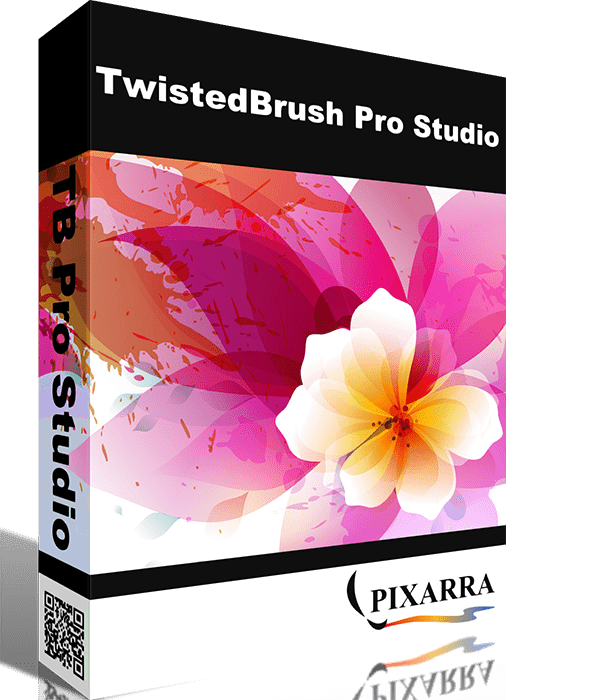
Nhiều cọ vẽ tùy biến
Nền tảng: Windows
Điểm cộng:
– Bộ cọ vẽ phong phú, đa dạng
Điểm trừ:
– Chỉ dành riêng cho Windows
– Giao diện rườm rà, rối mắt
TwistedBrush tích hợp hơn 9.000 cọ vẽ. Vâng, bạn không nhìn nhầm đâu… 9.000 cọ vẽ. Tuy nhiên, đừng lo! Bạn vẫn có thể tạo cọ vẽ cho riêng mình. Như bao công cụ vẽ kỹ thuật số khác, TwistedBrush cung cấp mọi thứ bạn cần: lớp, độ trong suốt, bộ lọc, mặt nạ, tùy chọn nhập/xuất,… Ngoài ra, nó còn cho phép lấy mẫu chính xác, nhạy áp lực, và hỗ trợ bảng vẽ.
Tuy nhiên, công cụ này có giá khá chát, khoảng 120 USD. Với mức giá đó, bạn có thể cân nhắc phần mềm có tên tuổi hơn.
Link tải tại: www.pixarra.com/pro_studio
10. MediBang Paint Pro
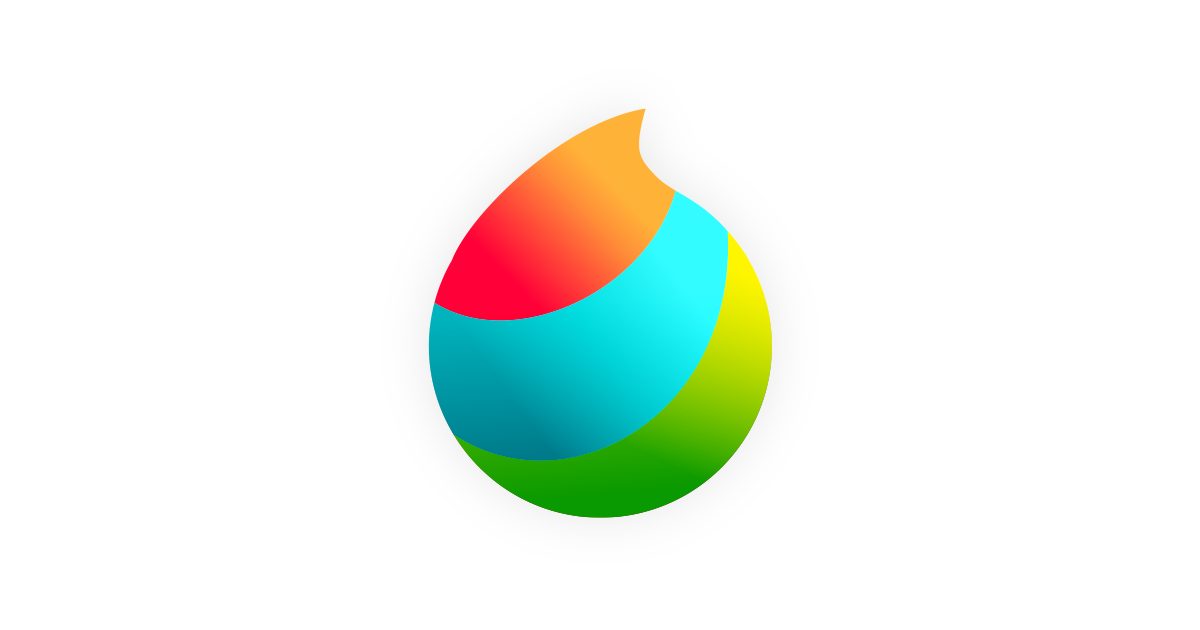
Công cụ miễn phí, hội đủ mọi thứ bạn cần để vẽ minh họa truyện tranh
Nền tảng: Windows, macOS
Điểm cộng:
– Miễn phí
– Lý tưởng cho họa sĩ manga
Điểm trừ:
– Cần cung cấp thêm tùy chọn cọ vẽ
Nếu sở thích của bạn là vẽ truyện tranh hoặc manga art, nhưng lại không muốn bỏ tiền ra mua Clip Studio Paint, thì hãy xem qua Paint Pro của công ty MediBang (Nhật Bản). Công cụ vẽ kỹ thuật số gọn nhẹ này cung cấp miễn phí 800 background và tone màu, cùng với hơn 50 cọ vẽ và vô số font chữ.
Link tải tại: medibangpaint.com
11. Black Ink
 Thỏa sức sáng tạo với cọ vẽ
Thỏa sức sáng tạo với cọ vẽ
Nền tàng: Windows
Điểm cộng:
– Công nghệ diễn họa GPU
– Hệ thống cọ vẽ dựa trên controller
Điểm trừ:
– Không thích hợp cho người mới bắt đầu
– Bộ cọ vẽ dễ gây nhầm lẫn
Black Ink có cách tiếp cận khác khi nói đến cọ vẽ. Thay vì cố gắng bắt chước công cụ truyền thống, Black Ink sử dụng hệ thống controller mở ra vô vàn khả năng tạo và tùy chỉnh cọ vẽ. Bạn có thể tạo bất kỳ loại cọ vẽ nào theo trí tưởng tượng của mình, rồi lưu và chia sẻ nó với cộng đồng.
Link tải tại: blackink.bleank.com
12. PhotoDonut
 Tạo hiệu ứng cho ảnh chụp
Tạo hiệu ứng cho ảnh chụp
Nền tảng: Windows, macOS
Điểm cộng:
– Có phiên bản miễn phí
– Cho phép chỉnh sửa nhanh hình ảnh
Điểm trừ:
– Cần đăng ký
– Chức năng hạn chế
Khác với những ứng dụng được liệt kê trong danh sách, PhotoDonut cho phép bạn “hô biến” ảnh chụp thành tác phẩm nghệ thuật tuyệt đẹp. Với PhotoDonut Style Categories, bạn có thể chỉnh sửa các xác lập cho đến khi đạt hiệu ứng như ý muốn. Bạn thậm chí có thể sử dụng công cụ Freehand Painting để ảnh chụp trông như bức tranh vẽ.
Link tải tại: photodonut.smithmicro.com
13. Paintstorm Studio
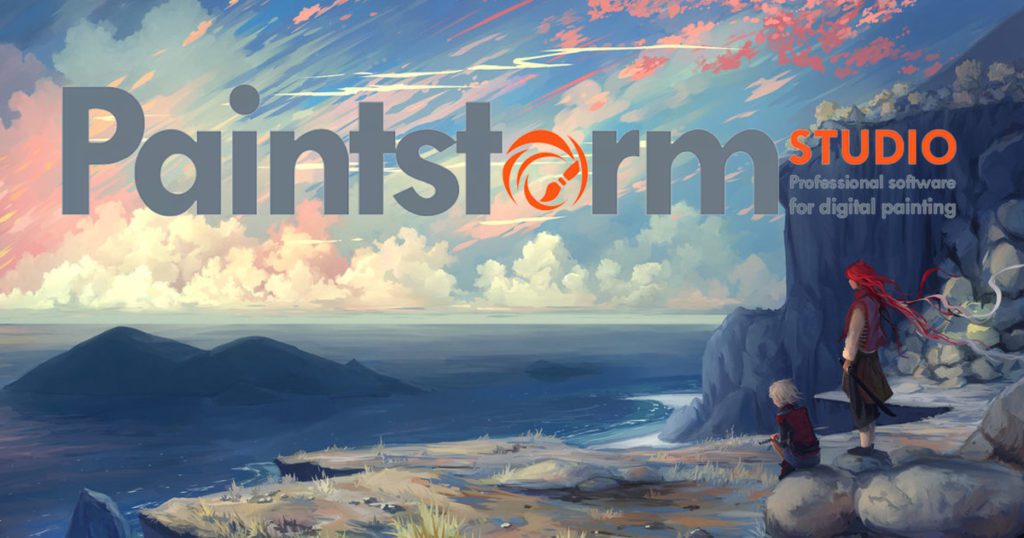 Công cụ vẽ kỹ thuật số mạnh mẽ cho họa sĩ chuyên nghiệp
Công cụ vẽ kỹ thuật số mạnh mẽ cho họa sĩ chuyên nghiệp
Nền tảng: Windows, macOS, Linux, iPad
Điểm cộng:
– Trực quan
– Đa nền tảng
Điểm trừ:
– Tốc độ xử lý chậm trên card đồ họa tích hợp
Paintstorm Studio là công cụ vẽ kỹ thuật số dễ sử dụng, đáng cân nhắc. Một trong những điểm nổi bật của Paintstorm Studio là nó cho bạn lựa chọn và tùy chỉnh cọ vẽ; hỗ trợ chỉnh sửa nét vẽ sau khi đi nét xong. Giao diện dễ điều hướng, thân thiện với người dùng. Bảng màu mặc định ấn tượng, nhưng bạn có thể tùy chỉnh nếu không thích.
Link tải tại: www.paintstormstudio.com
* Nguồn: Creativebloq.
.